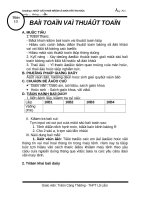Giao An Tin Hoc 10 Bai 16
Bạn đang xem bản rút gọn của tài liệu. Xem và tải ngay bản đầy đủ của tài liệu tại đây (195.08 KB, 8 trang )
SỞ GIÁO DỤC VÀ ĐÀO TẠO LÂM ĐỒNG
TRƯỜNG THCS & THPT TÂY SƠN
GIÁO ÁN
BÀI 16: ĐỊNH DẠNG VĂN BẢN
Giáo viên hướng dẫn: Thầy NGUYỄN ĐĂNG KHOA
Sinh viên thực hiện:
PHẠM MỸ HẠNH
MSSV:
K37.103.508
1
Họ và tên sinh viên: Phạm Mỹ Hạnh
Trường TTSP: THCS – THPT Tây Sơn
Giáo viên hướng dẫn: Nguyễn Đăng Khoa
Khoa: CNTT
GIÁO ÁN
Ngày soạn:
SVTT: Phạm Mỹ Hạnh
Ngày dạy:
Lớp:
BÀI 16: ĐỊNH DẠNG VĂN BẢN
I. Mục đích, yêu cầu:
1. Kiến thức:
Học sinh hiểu được nội dung của việc định dạng kí tự.
Nắm được định dạng đoạn văn bản và định dạng trang.
Biết cách thực hành các thao tác cơ bản về định dạng kí tự, định dạng
đoạn văn bản.
2. Kỹ năng:
Hình thành kỹ năng định dạng văn bản sao cho nhanh rõ và hợp lý.
3. Thái độ:
Rèn luyện đức tính cẩn thận, ham học hỏi.
II. Chuẩn bị:
1. Giáo viên: Chuẩn bị giáo án và kiến thức khi dạy bài 16.
2. Học sinh: Chuẩn bị bài 16 trước khi đến lớp.
III. Phương pháp - phương tiện dạy học:
Phương pháp: thuyết trình giảng giải – trực quan minh họa.
Phương tiện: máy chiếu, máy tính, SGK, phấn và bảng.
IV. Nội dung dạy – học:
1. Hoạt động 1: Ổn định lớp – Kiểm tra bài cũ:
Hoạt động điều
Hoạt động của
Nội dung
khiển của Giáo
Học sinh
viên
- GV ổn định - Ổn
định lớp Câu 1: Nêu các thao tác biên tập văn
lớp học.
học.
bản?
- Gọi 2 em HS - HS trả bài.
Câu 2: Cho bảng gồm các nút lệnh và
lên bảng trả lời - HS lắng nghe các chức năng của các lệnh, gọi học sinh
2 câu hỏi bài
GV nhận xét.
lên ghép nối các bảng.
2
-
cũ.
GV nhận xét
và cho điểm.
GV đưa ra tình
huống dẫn dắt
vào bài mới.
-
Đặt vấn đề: GV đưa ra 2 văn bản có nội
HS lắng nghe và dung giống nhau, một văn bản đã được
trả lời.
định dạng và một văn bản chưa định
dạng. Cho HS so sánh và yêu cầu học
sinh lựa chọn văn bản mình thích? Giải
thích sự lựa chọn.
2. Hoạt động 2: Khái niệm định dạng văn bản
• Để văn bản được HS: Quan sát và
trình bày rõ ràng, giải thích
đẹp mắt… ta cần
phải định dạng văn
bản. Vậy thế nào là
định dạng văn bản?
• GV: Yêu cầu học
sinh cho biết mục
HS trả lời.
đích của định dạng
văn bản.
GV nhận xét và ghi
bảng.
Hỏi: Có bao nhiêu HS ghi bài vào vở.
lệnh định dạng văn
bản?
HS trả lời.
GV nhận xét và kết
luận.
Định dạng văn bản là trình bày các
phần văn bản nhằm mục đích cho văn
bản rõ ràng và đẹp, nhấn mạnh những
thành phần quan trọng, giúp người đọc
nắm bắt dễ hơn các nội dung chủ yếu
của văn bản.
Các lệnh định dạng được chia làm 3
loại: Định dạng kí tự, định dạng đoạn
văn bản và định dạng trang.
3. Hoạt động 3: Các thao tác định dạng văn bản:
a. Định dạng kí tự
Hỏi: Ta làm những HS trả lời.
- Chọn phần kí tự muốn định dạng
gì trong phần định
Cách 1:
dạng kí tự?
•
Format → font.
GV nhận xét và ghi HS ghi bài vào vở.
•
Nháy chuột vào tab: font
bảng.
3
Hỏi: Có mấy cách
định dạng kí tự?
• Với cách 1, GV
chiếu hộp thoại
Font và giải thích.
Tương tự với cách
2.
HS trả lời.
GV: Mở 1 đoạn
văn bản chưa định
dạng, làm mẫu cho
học sinh.
HS quan sát.
HS: Quan sát để
nhận biết định
dạng cho kí tự.
Hộp thoại Font có 3 thẻ: Font,
Chacrater Spacing và Text
Effect.
Hỏi: Các em hãy
HS thảo luận và
•
Để định dạng kí tự ta chọn thẻ
nêu ưu và nhược
trả lời.
Font:
điểm của 2 cách
° Font: Để chọn phông chữ.
trên?
° Font stype: Chọn kiểu chữ
GV nhận xét và kết HS lắng nghe.
(đậm, nghiêng, gạch chân).
luận.
° Size: Cỡ chữ.
° Font color: Chọn màu cho chữ.
° Underline stype: Kiểu gạch
chân chữ.
° Underline color: Màu cho
đường gạch chân.
° Effects: Các hiệu ứng khác.
Những lúc chúng ta chọn có thể xem
trước kết quả ở khung Preview. Sau
khi chọn xong ta click OK.
• Cách 2:
Sử dụng các nút lệnh trên thanh
công cụ định dạng. Các chức năng trên
thanh công cụ cũng tương tự như hộp
thoại nhưng không đầy đủ.
•
b. Định dạng đoạn văn bản
4
• GV giới thiệu
một số thuộc tính
định dạng đoạn văn
bản. Cho HS tìm
hiểu các thuộc tính
còn lại.
GV: Chiếu hình
ảnh hộp thoại
Paragraph và giải
thích. Thực hiện
mẫu định dạng.
GV: Yêu cầu học
sinh quan sát thanh
công cụ để chỉ ra
cách thực hiện định
dạng căn lề bằng
các nút lệnh: căn
thẳng bên trái, căn
thẳng bên phải, căn
thẳng hai bên, căn
giữa.
GV: Mở 1 đoạn
văn bản chưa định
dạng, làm mẫu cho
học sinh.
HS: Quan sát và
nhận biết các định
dạng văn bản
HS: Quan sát để
nhận biết các bước
trong thao tác
• Bước 1: Xác định văn bản cần định
dạng:
- Cách 1: Đặt con trỏ văn bản vào
trong đoạn văn bản.
- Cách 2: Chọn một phần đoạn văn
bản.
- Cách 3: Chọn toàn bộ đoạn văn
bản.
• Bước 2:
- Cách 1: Sử dụng hộp thoại
Paragraph bằng lệnh
FormatParagraph.
- HS: Lắng nghe
và ghi chép.
Hộp thoại Paragraph có 2 thẻ:
Indent and Spacing và Line and
Page Break. Chọn thẻ Indent and
spacing, trong thẻ này ta tìm hiểu một
số mục sau:
Aligment: Căn lề.
Left: Căn văn bản theo lề trái.
Right: Căn văn bản theo lề phải.
Centered: Căn văn bản vào giữa.
Justified: Căn văn bản đều hai
bên.
Indentation: Khoảng cách viết lùi
vào của đoạn văn.
Left: Khoảng cách đoạn văn bản
tới lề trái.
5
Right: Khoảng cách đoạn văn bản
tới lề phải.
Special: Khoảng cách viết lùi của
dòng đầu đoạn văn.
None: Hủy bỏ hiệu ứng này.
First line: Khoảng cách dòng đầu
của đoạn văn đến lề trái.
Hanging: Khoảng cách các dòng
trong đoạn văn đến lề trái, kể từ
dòng thứ hai trở đi.
Spacing: Khoảng cách giữa các
đoạn văn.
Before: Khoảng cách tới đoạn văn
phía trước.
After: Khoảng cách tới đoạn văn
phía sau.
Line spacing: Khoảng cách giữa
các dòng.
Single: Khoảng cách bình thường.
1.5 lines: Khoảng cách dòng rưỡi.
Double: Khoảng cách dòng đôi
- Cách 2: Sử dụng các nút lệnh trên
thanh công cụ định dạng.
•
•
•
•
Că
n
lề trái.
Căn giữa.
Căn lề phải.
Căn thẳng hai lề.
- GV: Nói thêm
(ngoài ra còn sử
dụng con trượt
trên thước ngang
để định dạng đoạn
văn bản).
6
- GV: Thực hiện
minh họa trên
Word.
c. Định dạng trang
Hỏi: Định dạng
trang có những
cách nào?
GV nhận xét và ghi
bảng.
GV: Nêu các bước
thực hiện định
dạng trang.
HS trả lời.
HS lắng nghe và
ghi chép.
HS: Quan sát và
nhận biết các định
dạng văn bản
• Nêu 2 thuộc tính cơ bản nhất: kích
thước các lề và hướng giấy.
• Các bước thực hiện: Dùng lệnh
FilePage Setup để mở hộp thoại
Page Setup.
GV: Giải thích một HS: Lắng nghe và
số chức năng trong ghi chép.
hộp thoại Page
Setup.
GV: Nhắc nhở về
Default.
Trong thẻ Margins bao gồm các
lựa chọn:
• Top: Lề trên.
• Bottom: Lề dưới.
• Left: Lề trái.
• Right: Lề phải.
• Orientation: Chọn hướng giấy khi
in.
• Landscape: Hướng giấy ngang.
• Portrait: Hướng giấy thẳng đứng.
Sau đó chọn OK.
Chú ý: Để thiết lập trang in mặc
định cho những lần sau ta chọn
Default.
V. Củng cố:
7
-
Nhắc lại loại định dạng. Gọi học sinh trả lời các cách thực hiện.
Cho 1 đoạn văn bản, yêu cầu học sinh lên bảng thực hành.
VI. Dặn dò: Xem trước nội dung bài thực hành số 7. Tiết sau thực hành.
VII. Rút kinh nghiệm – bổ sung:
.................................................................................................................................
.................................................................................................................................
.................................................................................................................................
.................................................................................................................................
.................................................................................................................................
.................................................................................................................................
Giáo viên hướng dẫn phê duyệt
Nguyễn Đăng Khoa
Sinh viên thực hiện
Phạm Mỹ Hạnh
8